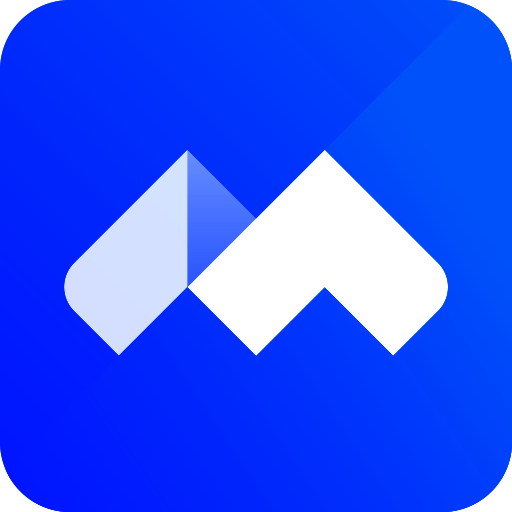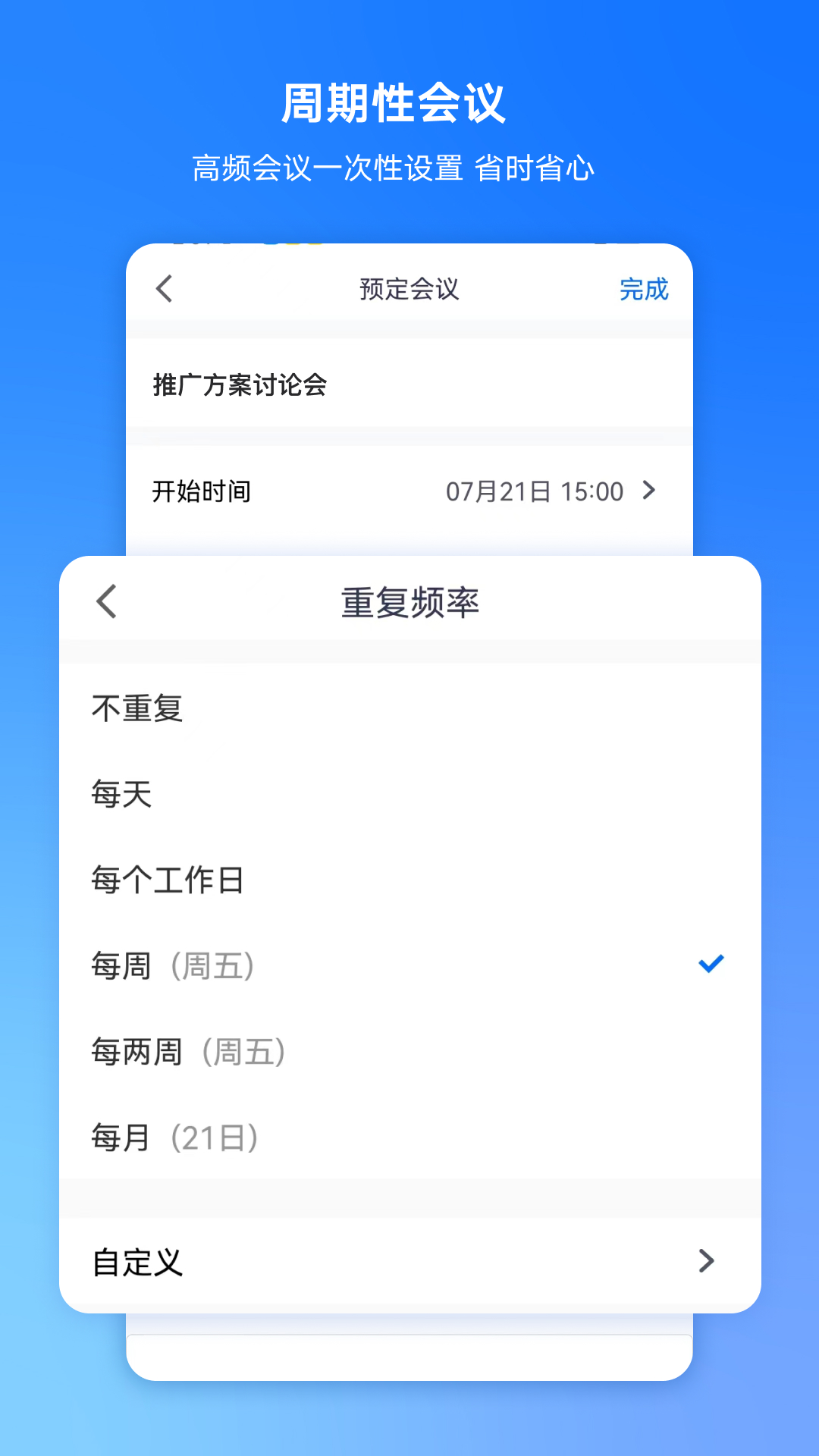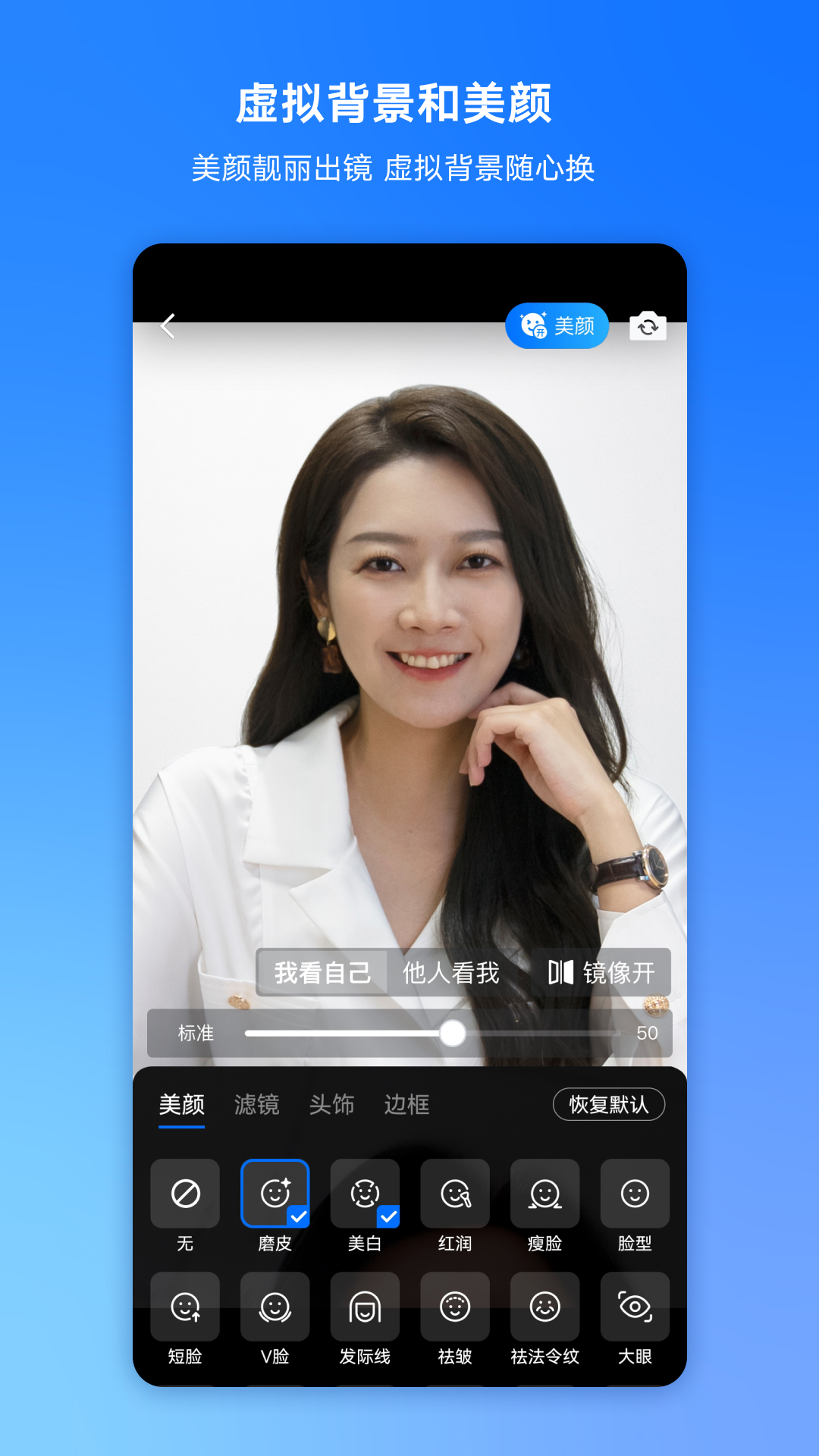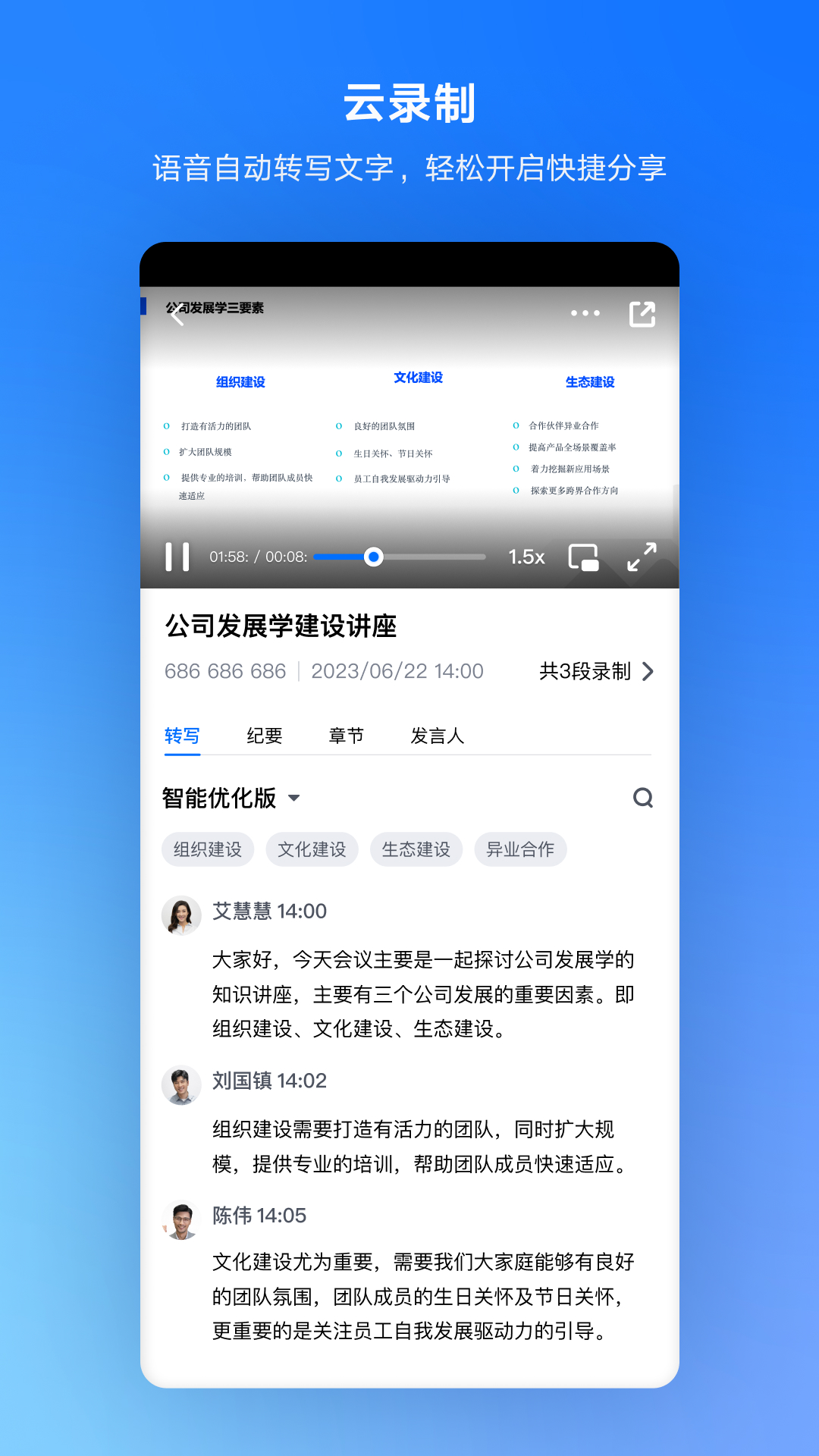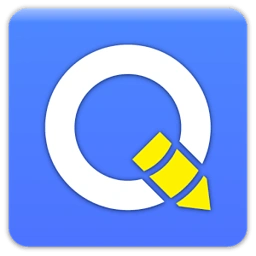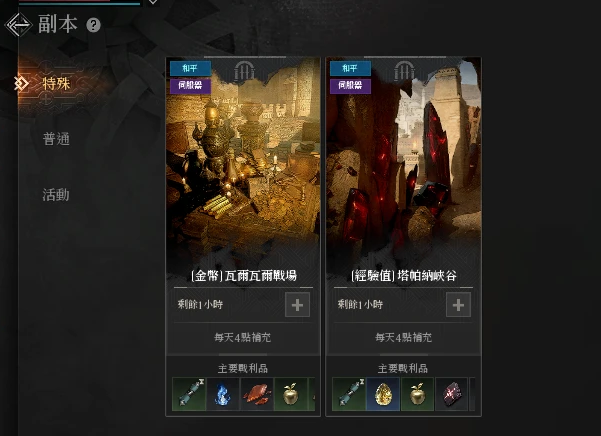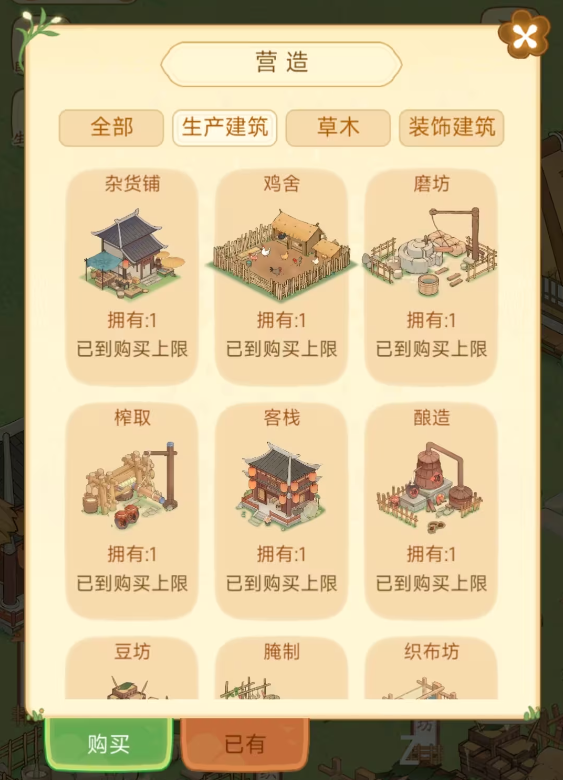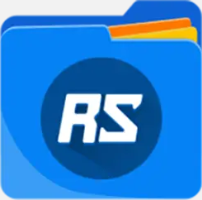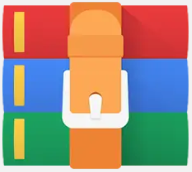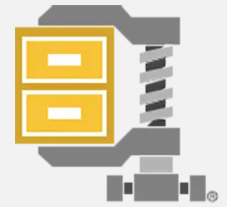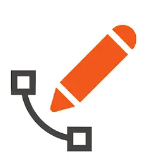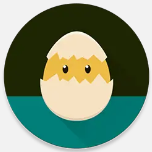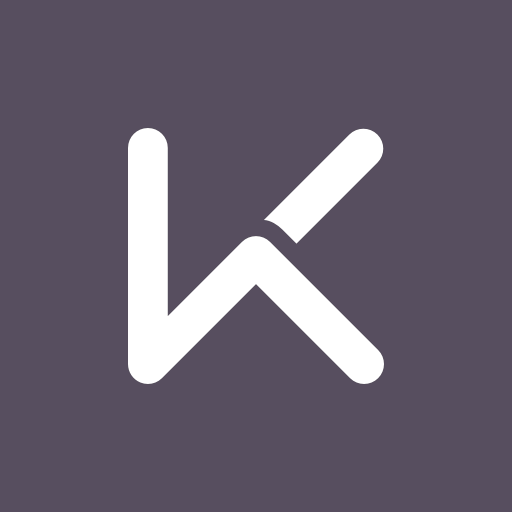内容简介
腾讯会议app是一款多人同时在线开会的软件,用户可以随时随地的加入或是发起会议,在移动设备上共享屏幕,展示文档、演示幻灯片或演示其他内容,方便参会人员共同查看和讨论,提供会议录制功能,将会以的内容录制下来并保存到本地或云端,方便日后的查阅。

软件内容
—关于腾讯会议一
腾讯会议(Tencent Meeting)是腾讯基于21年音视频通讯经验、并依托于腾讯云全球化网络部署出品的简单易用、高清流畅、安全可靠的云会议协作平台,界面清爽,操作简单,在线文档协作、小程序入会、会管会控、屏幕共享等功能一应俱全,让您随时随地、秒级入会,提升会议效率,从此移动办公、跨企业开会不再是难题!
智会互联,云端开启!
—腾讯会议功能一
【简单易用】
-界面清爽简洁,一键预约、发起、加入会议;
-在线文档协作,快速激活讨论;
-实时屏幕共享,远程演示如同身临其境;
-强大的会管会控,主持人有序管理会议;
【高清流畅】
-高清画质,视频美颜、背景虚化;
-智能消除环境声、键盘声,完美还原人声。
【稳定可靠】
-腾讯云全球化网络部署,支持海量会议并发;
-音视频超强抗丢包、视频抗抖动。
【安全保障】
-腾讯云七大安全实验室,提供全球领先的安全防护。
软件特色
1、丰富多样且极具个性的多画面广播与选看功能,配合众多丰富的布局选择,充分满足您的多元需求,让您畅游其中!
2、在此平台上发布各类公告文档变得轻而易举 - 企业家们将享受到独一无二的办公新境界!
3、视频会议随心所欲 - 独特的一键投屏功能,让您感受到高清、便捷的无处不在的使用体验!
腾讯会议怎么建会议室?
1.点击预定会议选项。

2.设置会议的主题、开始时间、结束时间以及参会人数等。
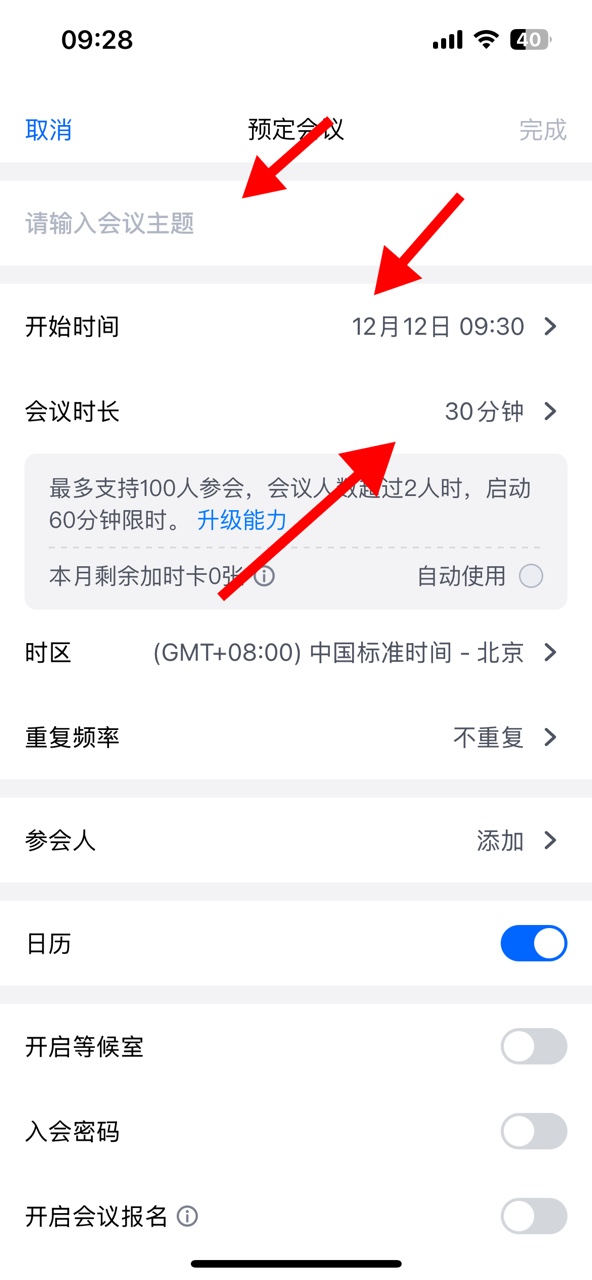
3.预定会议后,即完成了会议室的创建。
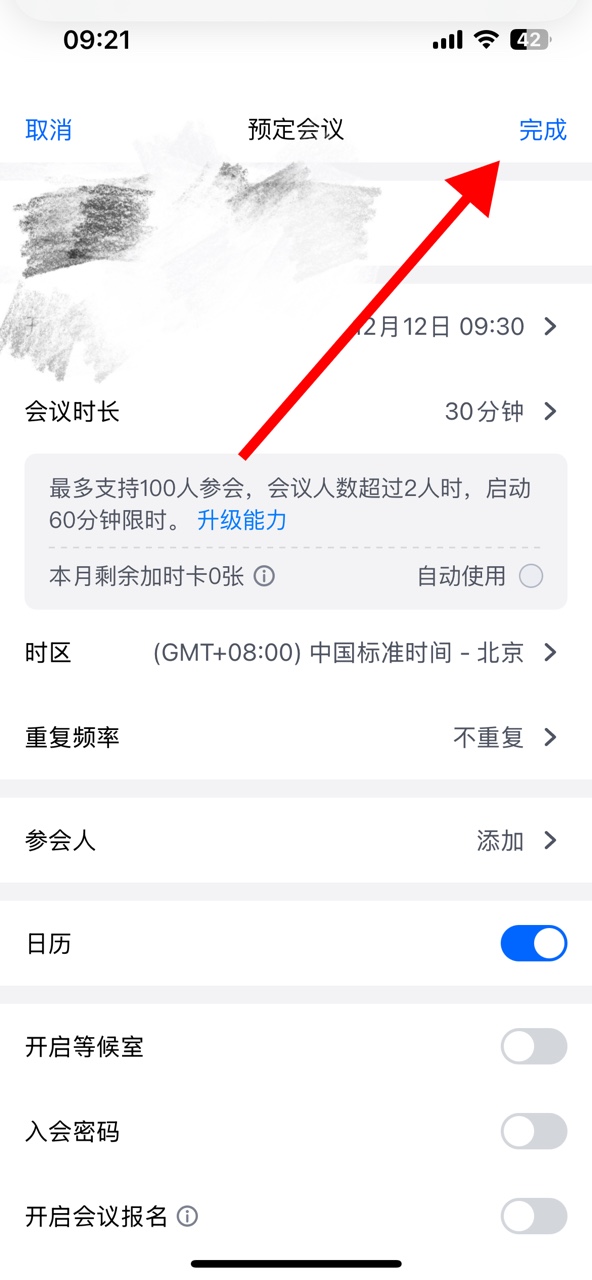
其他问题
腾讯会议怎么放大声音?
第一步进入我的界面,点击设置
第二步进入界面,点击高级音频设置
第三步最后开启增强你的声音右侧开关即可
腾讯会议怎么共享屏幕?
1.会议中单击底部工具栏共享屏幕 > 共享屏幕 > 立即开启,即可进入共享屏幕状态。
2.共享时,会将当前屏幕中的内容(可选择是否共享音频)一并共享给参会者。
使用说明
腾讯会议可以满足不同场景下的会议需求和协作需求,成为用户高效工作的得力助手。